הערה: אנו מעוניינים לספק לך את תוכן העזרה העדכני ביותר במהירות האפשרית, בשפה שלך. דף זה תורגם באמצעות אוטומציה והוא עשוי לכלול שגיאות דקדוק או אי-דיוקים. מטרתנו היא כי תוכן זה יהיה שימושי עבורך. האם תוכל לספר לנו אם המידע הועיל לך, בחלק התחתון של דף זה? לנוחותך, הנה המאמר באנגלית .
ב- Duet Enterprise עבור Microsoft SharePoint ו- SAP Server 2.0, באפשרותך להתאים אישית את הגדרות הדוח שבהן מערכת SAP משתמשת כדי להפעיל את הדוח. לדוגמה, ייתכן שתרצה להפעיל דוח רווח והפסד עבור תקופת רישום בודדת, במקום שנת הכספים הרגילה של דוח קיים שמתפרסם, או שתרצה לספק דוח ב- Excel במקום ב- HTML.
באפשרותך לשנות את כותרת הדוח ולבחור את תבנית הפלט (Excel, .PDF או HTML) של הדוח. בהתאם לעיצוב הדוח הבודד, ייתכן שתוכל גם לשנות את הפרמטרים של הדוח ואת לוח הזמנים שלו. בנוסף, באפשרותך לשמור את השינויים שביצעת כתבנית דוח חדשה, כדי שהם יהיו זמינים בעתיד.
הערה: ניתן להמשיך ולהתאים אישית רק דוחות שהוגדרו על-ידי מנהל המערכת או דוחות שהותאמו אישית בעבר. לא ניתן להתאים אישית דוחות משותפים. אם לא ניתן להתאים אישית דוח כלשהו, הפקודה ערוך מאפיינים אינה זמינה (מעומעמת) בסרגל הכלים ומוסתרת בתפריט הקיצור של הפריט.
במאמר זה
הצגה ושינוי של הגדרות עבור דוח
הדף הגדרות דוח מפרט תבניות דוח שבאפשרותך להפעיל לפי בקשה, ומתאים אישית את הגדרות הדוח שמערכת SAP משתמשת בהן להפעלת הדוח.
כדי להציג ולשנות הגדרות דוח:
-
נווט אל הדף הגדרות דוח.
-
הצבע על הדוח שאת ההגדרות שלו ברצונך לשנות ולאחר מכן לחץ על פתיחת תפריט (…) כדי לפתוח את תפריט הקיצור.
-
מתפריט הקיצור, לחץ על ערוך מאפיינים כדי להציג את תיבת הדו-שיח של המאפיינים.
-
בתיבת הדו-שיח מאפיינים, בצע את השינויים שברצונך לבצע.
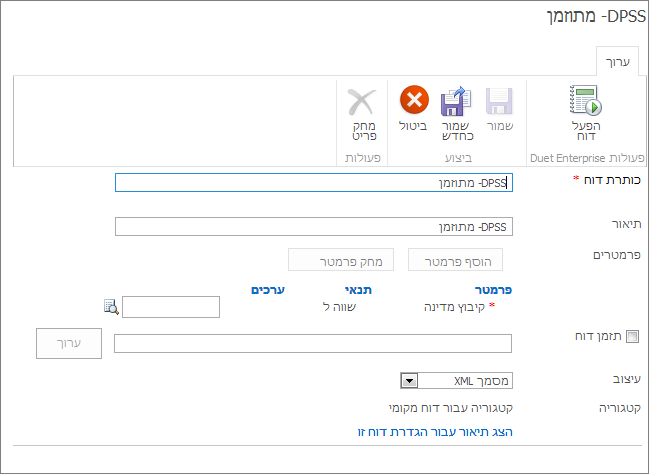
-
(אופציונלי) אם ברצונך להפעיל את הדוח עם ההגדרות שהשתנו, לחץ על הפעל דוח.
-
(אופציונלי) כדי לשמור את השינויים שביצעת כתבנית דוח חדשה, לחץ על שמור כחדש.
שינוי פרמטרים של דוח
פרמטרים של דוח יכולים לשמש לסינון תוצאות הדוח. לדוגמה, ייתכן שתרצה להפעיל דוח רק עבור אזור המכירות שלך.
כדי לשנות את הפרמטרים של הדוח
-
נווט אל הדף הגדרות דוח.
-
הצבע על הדוח שאת ההגדרות שלו ברצונך לשנות ולאחר מכן לחץ על פתיחת תפריט (…) כדי לפתוח את תפריט הקיצור.
-
מתפריט הקיצור, לחץ על ערוך מאפיינים כדי להציג את דף המאפיינים.
-
לחץ על הוספת פרמטר כדי להוסיף שורה לקבוצה פרמטרים.
-
ברשימה פרמטר, לחץ על הפרמטר שלפיו ברצונך לסנן.
-
בתיבת הטקסט ערכים, הזן את ערך המסנן.
הערה: באפשרותך ללחוץ לחצן החיפוש כדי לראות את הערך הקשורים עזרה עבור הפרמטר.
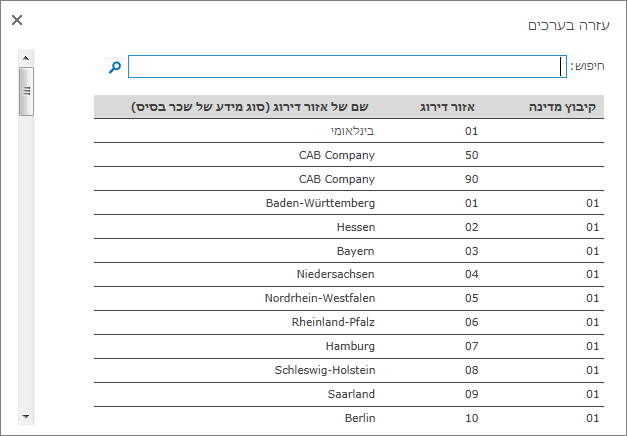
-
(אופציונלי) חזור על שלבים 4-6 כדי להוסיף פרמטרים נוספים.
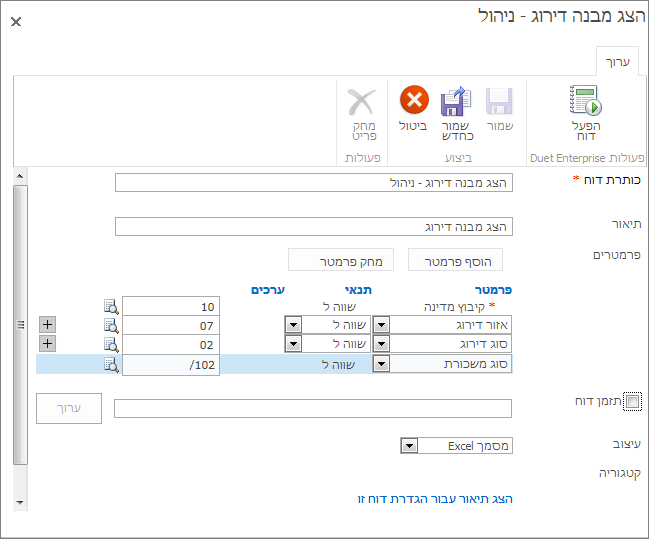
-
(אופציונלי) אם ברצונך להפעיל את הדוח עם ההגדרות שהשתנו, לחץ על הפעל דוח.
-
(אופציונלי) כדי לשמור את השינויים שביצעת כתבנית דוח חדשה, לחץ על שמור כחדש.
שינוי תבנית הדוח
באפשרותך להשתמש בהגדרות הדוח כדי לציין את תבנית הפלט (Excel, .PDF או HTML) של הדוח.
-
נווט אל הדף הגדרות דוח.
-
הצבע על הדוח שברצונך לתזמן ולאחר מכן לחץ על פתיחת תפריט (…) כדי לפתוח את תפריט הקיצור.
-
מתפריט הקיצור, לחץ על ערוך מאפיינים כדי לפתוח את דף המאפיינים של הדוח.
-
לחץ על הרשימה תבנית ובחר את תבנית הפלט הרצויה.
הגדרת לוח זמנים של דוח
אם הדוח מוגדר בצורה המאפשרת תזמון, תוכל לציין לוח זמנים קבוע וחוזר להפעלת הדוח. לדוגמה, ייתכן שתרצה לקבל דוח מסוים מדי שבוע, או ביום הראשון של כל חודש. בעת הגדרת לוח זמנים קבוע, הדוח פועל באופן אוטומטי במועד שאתה מציין. ניתן גם לקבוע הגדרות כך שתקבל הודעה כאשר הנתונים של דוח מסוים משתנים.
כדי להגדיר לוח זמנים של דוח:
-
נווט אל הדף הגדרות דוח.
-
הצבע על הדוח שברצונך לתזמן ולאחר מכן לחץ על פתיחת תפריט (…) כדי לפתוח את תפריט הקיצור.
-
מתפריט הקיצור, לחץ על ערוך מאפיינים כדי לפתוח את דף המאפיינים של הדוח.
-
סמן את תיבת הסימון ליד תזמון דוח ולאחר מכן לחץ על ערוך כדי לפתוח את תיבת הדו-שיח ניהול לוחות זמנים.
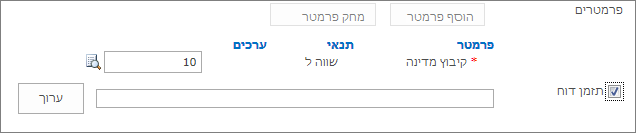
הערה: תיבת הסימון תזמון דוח אינה זמינה אם הדוח לא מוגדר במערכת SAP בצורה המאפשרת תזמון.
-
במקטע סוג, סמן את לחצן האפשרויות ליד סוג לוח הזמנים שברצונך להגדיר (תדירות מוגדרת מראש או כאשר נתונים משתנים במערכת SAP).
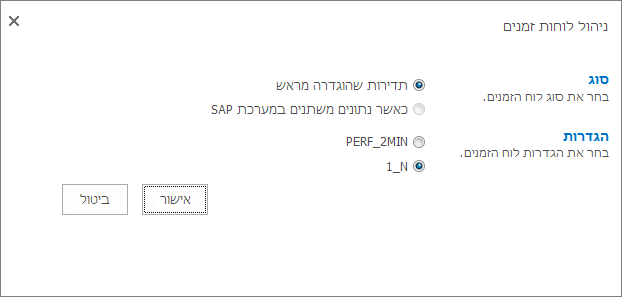
-
במקטע הגדרות, סמן את לחצן האפשרויות ליד ההגדרה הרלוונטית לדוח.
-
לחץ על אישור כדי לבחור את פרטי לוח הזמנים שציינת לדף המאפיינים ולסגור את תיבת הדו-שיח.
שמירת הגדרות דוח
לאחר שאתה משנה את הגדרות הדוח עבור תבנית דוח כלשהי, באפשרותך לשמור את השינויים.
כדי לשמור את השינויים כתבנית דוח חדשה, לחץ על שמור כחדש. פעולה זו שומרת את ההתאמות האישיות של תבנית הדוח. בעת השימוש באפשרות זו, באפשרותך לשנות את הכותרת של הדוח כדי שהגדרות הדוח שהשתנו יישמרו בנפרד.










